Comment bloquer un utilisateur sur un routeur Asus
Il y a souvent des situations où vous devez bloquer un utilisateur dans les paramètres du routeur. Je dois entrer en bloquant le client wifi. Et dans cet article, nous examinerons le verrouillage des utilisateurs sur un routeur Asus. Le manuel est adapté à tous les appareils avec un panneau de contrôle sombre: Asus RT-N12, RT-N18, RT-N10, etc. J'ai un Asus RT-N18, en utilisant son exemple et je vais vous montrer comment verrouiller l'appareil.
Il convient de noter qu'après avoir bloqué un appareil dans les paramètres de votre routeur, il ne pourra pas du tout se connecter au routeur, ou il se connectera, mais il n'y aura pas d'accès Internet.
Deux façons de bloquer l'utilisateur du réseau Wi-Fi sur Asus:
- Le premier moyen: il s'agit du blocage rapide et habituel de l'accès Internet pour un appareil spécifique. Nous lions simplement l'adresse MAC à l'adresse IP et bloquons Internet.
- Deuxième méthode: blocage complet de l'appareil par adresse MAC. Après cela, l'utilisateur ne pourra même plus se connecter à votre réseau Wi-Fi.
Considérons maintenant les deux options.
Bloquer l'accès Internet pour un client Wi-Fi sur un routeur Asus
Accédez aux paramètres du routeur. En règle générale, pour cela, il suffit de se connecter au routeur et d'accéder à l'adresse 192.168.1.1 dans le navigateur. Nous avons également des instructions détaillées. Sur la page principale, vous verrez l'onglet Clients . Clique dessus. Tous les appareils actuellement connectés à votre réseau Wi-Fi apparaissent sur la gauche. Cliquez sur l'utilisateur que vous souhaitez bloquer.
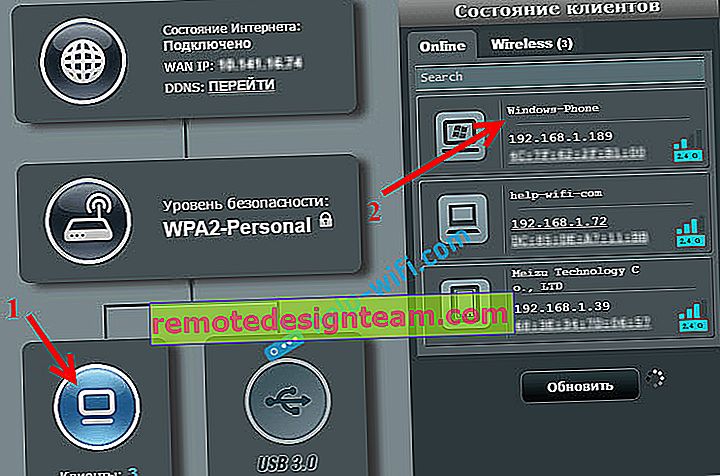
Une fenêtre apparaîtra dans laquelle vous devrez effectuer trois actions:
- En face de la liaison d'adresse MAC et IP, réglez le commutateur sur ON . Ainsi, liez l'adresse IP à l'adresse MAC. Ainsi, après le redémarrage du routeur, le blocage fonctionnera correctement.
- À côté de l'élément Bloquer l'accès Internet , vous devez également activer . Ainsi, refusez l'accès à Internet à l'utilisateur.
- Cliquez sur le bouton Appliquer .
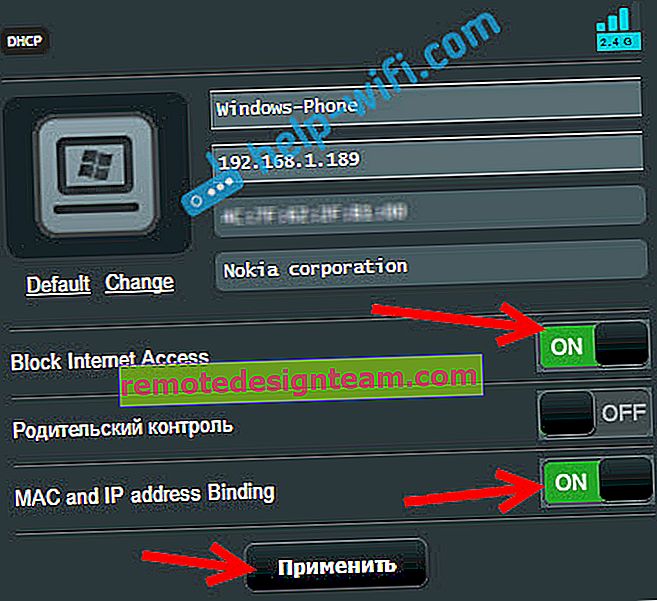
Le routeur enregistrera les paramètres et bloquera Internet pour le périphérique sélectionné. Une icône spéciale apparaîtra à côté.

Pour tout déverrouiller, cliquez à nouveau sur l'appareil et désactivez les éléments de menu que nous avons activés.
Blocage complet de la connexion à un réseau Wi-Fi par adresse MAC sur un routeur Asus
Si vous faites tout comme décrit ci-dessus, l'appareil se connectera à un réseau sans fil, Internet ne fonctionnera pas. Et maintenant, nous allons également examiner le blocage complet par adresse MAC. Dans ce cas, l'appareil ne pourra pas du tout se connecter à votre réseau.
Dans les paramètres, vous devez ouvrir le Réseau sans fil - Filtre MAC sans fil . Activez ensuite le filtre, s'il est désactivé, et sélectionnez Rejeter dans le menu du mode de filtrage d'adresse MAC . Cela signifie que le routeur rejettera la connexion de tous les périphériques que nous ajoutons à la liste.
Ensuite, sélectionnez celui que vous souhaitez dans la liste des appareils connectés ou écrivez l'adresse MAC manuellement. Et cliquez sur le bouton Ajouter puis sur Appliquer .
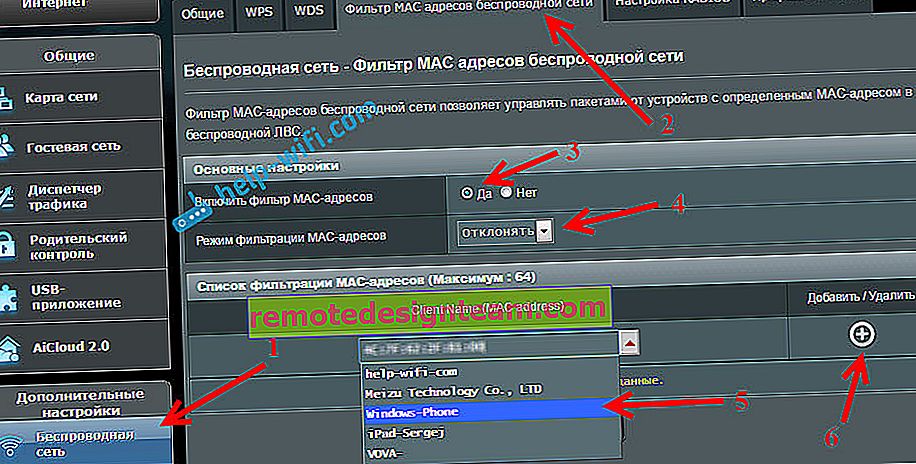
Voilà, l'appareil sera déconnecté du réseau Wi-Fi et ne pourra plus s'y connecter. Jusqu'à ce que vous le supprimiez de votre liste bloquée.
Si vous remarquez que certains utilisateurs tiers se sont connectés à votre réseau, vous pouvez également simplement modifier le mot de passe du réseau Wi-Fi. Et assurez-vous de changer le mot de passe pour entrer les paramètres du routeur.









